Photoshop и стендовый моделизм — Изготовление панелей приборов
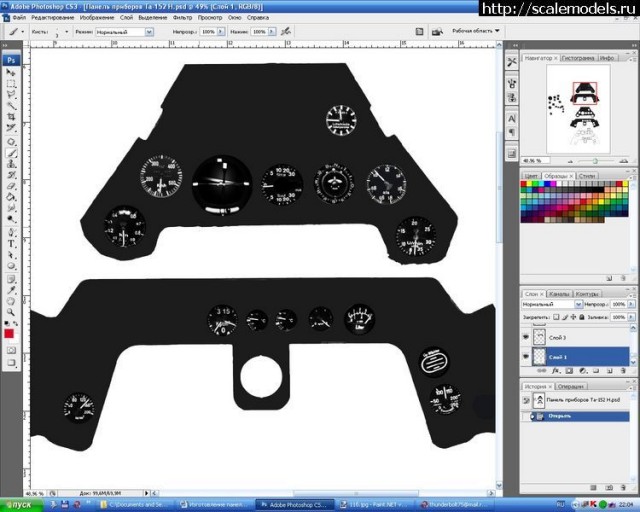
По ходу работы над моделью по теме: «Конверсия Fw-190 А8(1/72 Revell) в учебный самолёт Fw-190 S8» я показал свой метод изготовления панели приборов в домашних условиях. Коллеги прислали письма с рядом дополнительных вопросов и просьбой рассказать подробней. Дабы не отвечать разрозненно каждому, решил ответить в одной небольшой статье в совокупности.
Для начала нужно определиться, что будет основой для панели приборов. Здесь вариантов несколько:
- за основу берётся отсканированная деталь панели приборов от платы фототравления, так как отсутствует соответствующая ей плёнка с циферблатами приборов;
- можно использовать деталь панели приборов, дающуюся в модели, но у неё свой метод подготовки;
- базой служит чертёж, желательно хорошего качества, совпадающий по виду с фотографиями прототипа.
Подготовка документа.
Для наглядности разберём третий вариант.
В программе открываем файл с чертежом. В данном случае это панель Focke Wulf Ta-152 H1.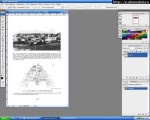
Далее имеет смысл создать новый документ. Мне удобен лист в формате А4, при этом выставляю разрешение 600.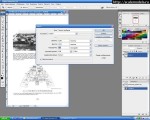
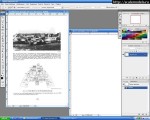
На панели инструментов нажимаем на кнопку «Прямоугольная область» или клавиатурное сокращение (М) и выделяем требуемый участок для дальнейшего переноса.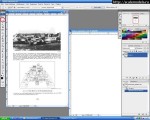
На новый документ выделенное изображение переносится при помощи инструмента «Перемещение» (V) путём обычного перетаскивания.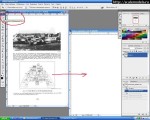
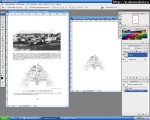
Теперь исходный файл можно закрыть без сохранения каких-либо изменений.
Превращение чертежа в макет.
Рекомендую поместить изображение по центру листа для удобства в работе.
Затем можно откорректировать соотношение яркости и контрастности. Для этого надо в меню «Изображение» выбрать подменю «Коррекция яркость/контрастность
В открывшемся окошке ползунками делаем более четкими линии прорисовки.
На чертеже есть много ненужных линий, мусора. Его следует очистить при помощи «Ластика» (Е) так, что бы остались только контуры панели и пустые окна приборов.

На самолётах Курта Танка панели состояли из двух частей, а на чертежах они выглядят одной сплошной деталью. Потому для достоверного вида на модели требуется сделать разделение. Есть разные способы это сделать. Мне удобно выделить инструментом « Лассо» (L) по контуру нужной формы зону, скопировать на новый слой и путём перетаскивания сместить новую деталь в удобное место на листе. Итак ход действий.
1) Сделать активным инструмент «Лассо» правой клавишей мышки и в открывшемся меню выбрать «Прямолинейное лассо»
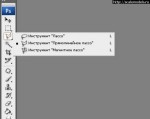
2) Этим инструментом выделить определённую зону по периметру так, чтобы линия стала пунктирной 
и с курсором в зоне выделения, нажатием правой клавиши открыть контекстное меню. В контекстном меню кликнуть на словосочетании /Скопировать на новый слой. В этот момент выделение пропадёт.
3) Далее следует инструментом «Перемещение»(V) сместить в сторону. Таким же способом извлечь и вторую часть панели приборов. В итоге на листе уже будет три детали.
4) Следующим этапом будет закрашивание в черный цвет всей панели кроме окон под циферблаты. Для этого инструментом «Волшебная палочка»(W) кликнем снаружи части приборки и, сделав инверсию выделения (в меню «выделение» находится «инверсия»), дополнительно выделяем кругициферблатов. После делаем ещё раз инверсию выделения и закрашиваем «Кистью» (В) чёрного цвета.


Подобную операцию производим и со второй частью панели приборов.
Кстати, у нас уже есть макет (не масштабированный) для фототравления. Но речь не об этом.
Перенесение циферблатов.
Для изготовления циферблатов могут подойти фотографии кокпитов, скриншоты из авиасимулятора. Я при недостатке информации использую и то, и другое.
И так открываем подходящий файл или несколько файлов. Анализируем, что подходит, а что нет и, выделив нужный фрагмент, перетаскиваем его на лист с панелью.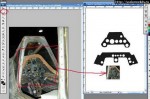

Выделение приборов и перенос происходит по уже знакомой схеме: инструментом «Лассо» обводим прибор и, скопировав на новый слой, перетаскиваем на штатное место макета панели приборов.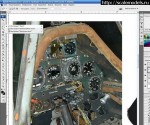
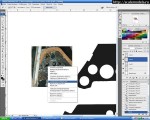

В меню «Редактирование» кликаем «Свободное трансформирование».
Правой клавишей вызываем контекстное меню, где нажимаем на «искажение». Путем смещения узелков на появившейся рамке приводим прибор в надлежащий вид.
Ещё раз через меню «Изображение» редактируем контрастность и яркость. Если приборы черно-белые их можно обесцветить. Иногда работу с яркостью и контрастностью требуется провести несколько раз.
Прибор закончен и готов к применению
Дальше процесс носит повторяющийся характер, пока все ячейки не будут заполненными приборами. Я же эту процедуру пропущу, и покажу лишь результат.
Следующий этап- масштабирование. Но это уже другая история.
Старался изложить материал подробно и надеюсь внятно. Однако допускаю, что что-то может быть не понятно, а потому при необходимости задавайте вопросы. Постараюсь ответить.
С уважением Thunderbolt.
Источник



 Теория & Обзор
Теория & Обзор Инструмент
Инструмент Новая деталь
Новая деталь Приклеивание
Приклеивание Окраска
Окраска Экспозиция
Экспозиция Диорама
Диорама